小编给大家分享一下Windows下PHP开发环境搭建的案例,希望大家阅读完这篇文章之后都有所收获,下面让我们一起去探讨吧!
准备工作:
Windows下手工搭建PHP环境需要先下载相应的软件,需要注意的是Apache与PHP的版本必须保持一致(均为32位或64位),如果版本不一致将导致整合Apache与PHP不成功,即修改配置文件后启动Apache报如下图所示的错误:

其实在http://windows.php.net/download/上有很详细的描述,读者可以根据自己的需要选择相应的版本
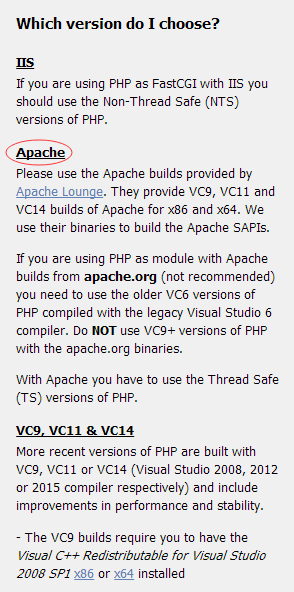
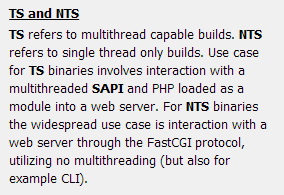
此次笔者下载的软件版本如下图所示:
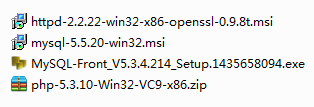
安装过程:
1、安装Apache
双击安装,与安装其他Windows软件没有什么区别

在填Server Infomation时,并没有特殊规定,只要输入的信息符合格式即可
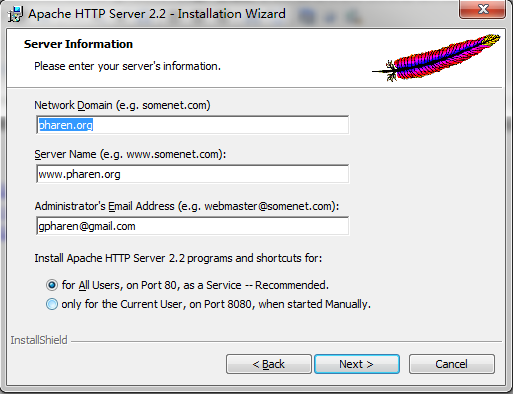
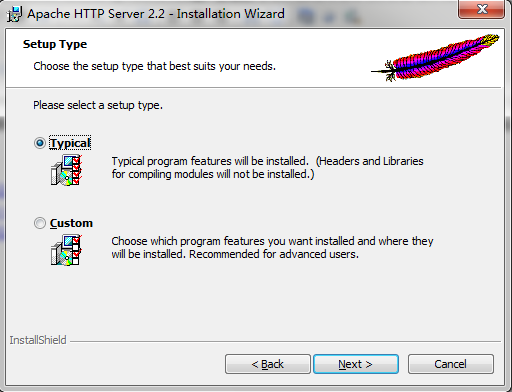
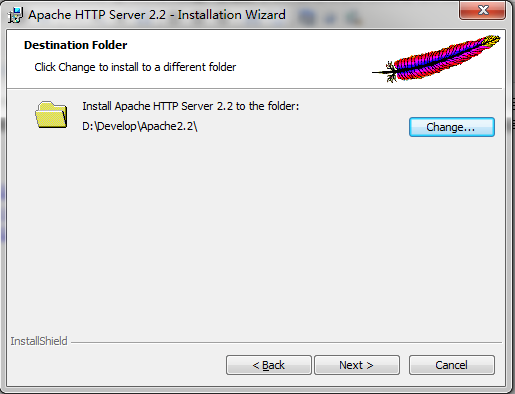

安装完成之后,在浏览器输入http://localhost,如果显示It Works!,表示Apache安装成功。
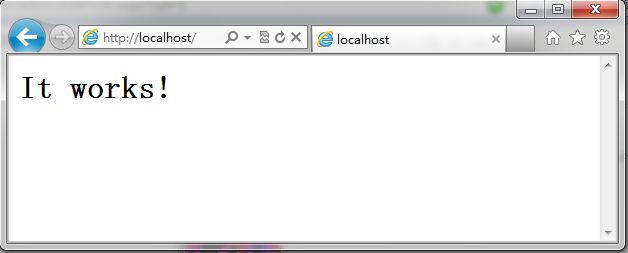
2、安装PHP
将php-5.3.10-Win32-VC9-x86.zip解压到某个目录下即可,笔者的安装目录为:D:\Software\PHP
3、安装MySQL、MySQL-Front
4、整合Apache+PHP+MySQL
(1)让Apache可以解析php文件
(2)修改Apache站点目录
(3)修改php配置文件,设置PHP扩展包的具体目录,开启相应的库功能,设置时区
5、测试
在前述配置的Apache站点目录下新建index.php文件,index.php中代码如下:
复制代码 代码如下:
<?php phpinfo();?>
在浏览器地址栏输入http://localhost/,如果页面显示PHP版本信息则说明Apache与PHP整合成功
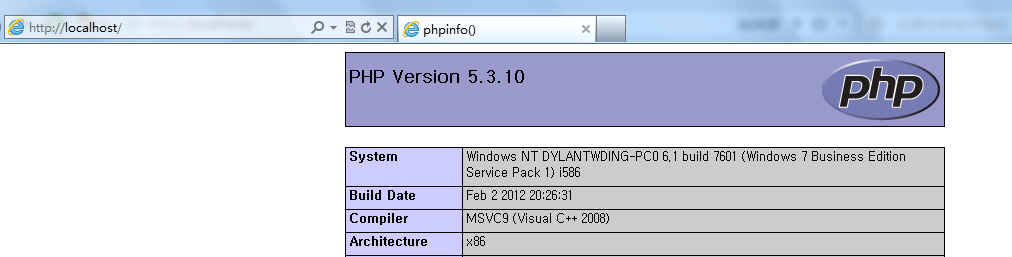
PHP开发工具
前面简单描述了PHP环境的搭建,作为PHP开发人员必须有一款合适的开发工具,市场上有多种强大的PHP开发工具,http://www.downcc.com/k/phpkaifa/中介绍了一些开发工具,下面是笔者使用的两种PHP开发工具
(1)Zend Studio
该软件为收费软件,可免费试用,破解方法可以参考http://www.imuum.com/zend-studio12-0-2-key-cracked-registration-key-download.html
笔者本机安装版本:Zend Studio12.0.1
工作空间:
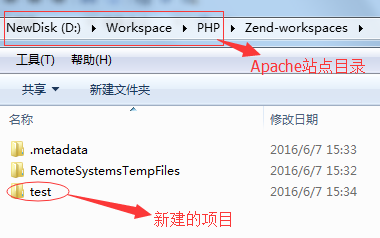
项目概览:
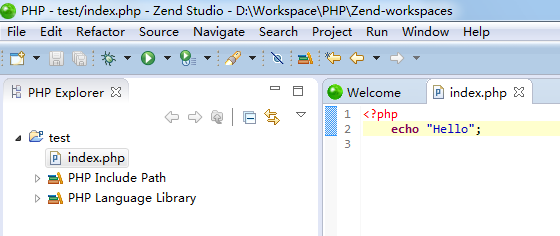
访问地址:http://localhost/Zend-workspaces/test/index.php

(2)EclipsePHP Studio
笔者本机安装版本:EclipsePHP Studio 4.0
工作空间:
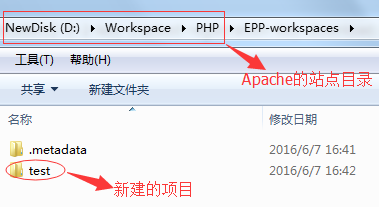
项目概览:
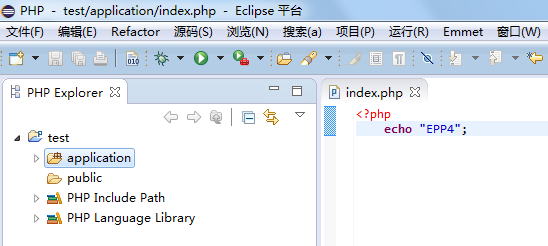
访问地址:http://localhost/EPP-workspaces/test/application/index.php

前述安装需要手工安装各种软件,其实有很多集成环境可以简化这些操作
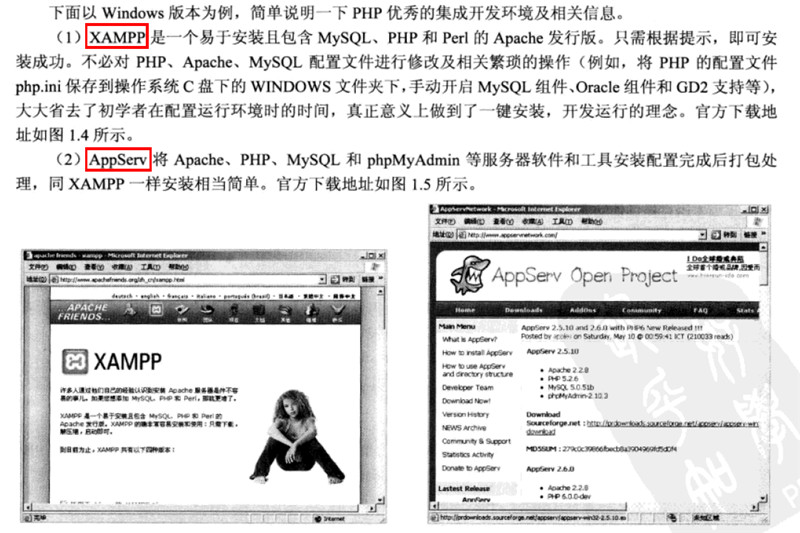
看完了这篇文章,相信你对“Windows下PHP开发环境搭建的案例”有了一定的了解,如果想了解更多相关知识,欢迎关注亿速云行业资讯频道,感谢各位的阅读!
亿速云「云服务器」,即开即用、新一代英特尔至强铂金CPU、三副本存储NVMe SSD云盘,价格低至29元/月。点击查看>>
免责声明:本站发布的内容(图片、视频和文字)以原创、转载和分享为主,文章观点不代表本网站立场,如果涉及侵权请联系站长邮箱:is@yisu.com进行举报,并提供相关证据,一经查实,将立刻删除涉嫌侵权内容。